
Apple hat vor einigen Jahren ein M4V Videodateiformat, das für iTunes-Videodateien verwendet werden soll. Dieses Videodateiformat ist ein Videocontainer, da es das Einbetten mehrerer oder mehrerer Datenströme in eine einzige Datei ermöglicht. Dies kann auch Metadaten enthalten, die diese Streams und verschiedene andere Details identifizieren.
Zusammenfassend ist M4V ein Format für die Wiedergabe. Auf der anderen Seite, WinWindows Media Player ist der Standard-Audio- und Videoplayer für alle Windows Gerät und es kann mehrere Formate für die Wiedergabe unterstützen. Aber die große Frage ist, wie es geht M4V abspielen auf Windows Media Player.
Dieser Artikel ist in zwei wichtige Teile gegliedert. Der erste Teil wird klären, ob es möglich ist, M4V abzuspielen auf Windows. Und Teil zwei wird die Kopfschmerzen beantworten, wie man M4V abspielt auf Windows Media Player. Sie erhalten auch einige Insiderinformationen zu den besten Videokonverter-Programmen und -Anwendungen.
Inhaltsverzeichnis Teil 1. Tut es WinUnterstützt dows Media Player M4V?Teil 2. So konvertieren Sie M4V-Dateien in WinDows-kompatible Formate?Teil 3. Fazit
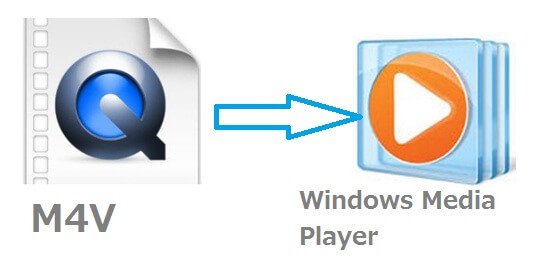
Die Antwort ist JA, Sie können M4V abspielen auf Windows Media Player, jedoch unter einer Bedingung: Die M4V-Videodatei muss DRM-frei sein. WinWindows Media Player unterstützt mehrere Videodateiformate, darunter auch M4V. Wenn die M4V-Datei allerdings über einen DRM-Schutz verfügt, kann sie von Windows nicht abgespielt werden.
Das M4V-Videodateiformat wurde von Apple genauso entwickelt wie das MP4-Dateiformat. Der Unterschied zwischen mp4 und M4V besteht darin, dass M4V möglicherweise über einen DRM-Schutz verfügt, der die unbefugte Reproduktion oder Bearbeitung von M4V-Dateien in iTunes verhindert. Sie können M4V-Dateien in iTunes nur mit dem iTunes-Konto abspielen, mit dem Sie die Datei gekauft haben.
M4V ist ein Video-Container-Dateiformat, das auf anderen Mediaplayern abgespielt werden kann, außer Windows Media Player, solange die Datei keinen DRM-Schutz hat. Beispiele für diese anderen Media Player sind VLC Media Player, Media Player Classic, RealPlayer, Nero Showtime und viele andere. Dieses Videodateiformat kann auch auf dem Android-Betriebssystem mit seinem Media Player abgespielt werden.
Auf der anderen Seite können nicht alle Mediaplayer das M4V-Videodateiformat unterstützen. Dies liegt daran, dass M4V-Dateien manchmal mit dem AC3-Audiodatei-Codec codiert sind, der nicht für das mp4-Dateiformat angepasst ist.
Um M4V abspielen zu können auf Windows (eine Datei mit DRM-Schutz), müssen Sie den DRM-Schutz entfernen oder die Datei in ein von Windows Media Player. Sie müssen ein professionelles Konvertierungstool verwenden, um diese Arbeit zu erledigen. Einige Quellen sagen, dass Sie die M4V-Dateinamenerweiterung in mp4 ändern können und es wird auf Windows Media Player. Die zweite Methode funktioniert jedoch nicht immer, verwenden Sie daher die erste Methode, die am sichersten ist.
Im ersten Teil oben sehen Sie die einzige Möglichkeit, M4V abzuspielen auf Windows Media Player ist, dass die M4V-Datei DRM-frei sein muss. Eine DRM-geschützte Datei müssen Sie also in eine WinMit Videokonverter-Software und -Anwendungen können Sie Videos in ein dows-kompatibles Format konvertieren. Es gibt mehrere Videokonverter-Anwendungen auf dem Markt, einige sind kostenlos, andere müssen gekauft werden.
Hier sind die zehn besten Videokonverter; WinX HD-Videokonverter, FonePaw-Videokonverter, ByClick-Downloader, iDealshare VideoGo, VideoProc, DumpMedia Video Converter, Leawo Video Converter, iTubeGo, Aiseesoft Video Converter und Wondershare Uniconverter.
Alle oben genannten Anwendungen haben besondere Qualitäten, die sie in die Top-Ten-Liste bringen. Erstens muss ein guter Videokonverter eine gute Ausgabequalität ohne Verlust von Inhalten erzeugen. Dann sollte es einfach zu installieren und zu verwenden sein (benutzerfreundlich). Sie müssen minimalen Aufwand betreiben, um eine Videokonverter-Software zu betreiben. Die Software muss auch eine gute Konvertierungsgeschwindigkeit von 5X und höher haben, jede Geschwindigkeit unter 5X ist zu langsam.
Die Anwendung muss auch mehrere Dateien gleichzeitig verarbeiten können, was Zeit spart. Und die wichtigste Qualität ist, dass die Anwendung in der Lage sein muss, in mehrere Videodateiformate zu konvertieren. Und schließlich muss ein guter Videokonverter mit mehreren Betriebssystemen kompatibel sein.
Unter den Top-Ten-Videokonverterprogrammen oben befindet sich DumpMedia Video Converter die auf Platz sechs steht, aber ganz oben auf der Liste stehen sollte. Dies liegt daran, dass diese Software eine Videodatei in eine Vielzahl von Videoformaten wie AVI, FLV, MOV, 3GP, MP4 und viele andere konvertieren kann. Sie können zum Beispiel konvertiere deine MP4 Dateien nach WMV. Es ermöglicht Ihnen auch, die Videoqualität von SD- auf HD-Auflösung zu erhöhen.
Schritt 1. Laden Sie das Programm herunter und installieren Sie es auf Ihrem PC, Sie können die kostenlose Testversion auswählen oder es kaufen.
Kostenlos herunterladen Kostenlos herunterladen
Schritt 2. Starten Sie das Programm. Klicken Sie nach dem Öffnen auf „Dateien hinzufügen“. Sie sollten die M4V-Videodatei(en) auswählen, die Sie konvertieren möchten.

Schritt 3. Wählen Sie nun aus der langen Liste verschiedener Formate das gewünschte Ausgabeformat aus. Es wird jedoch empfohlen, hochwertige Formate wie FLV, MP4, MKV, MOV, AVI und WAV zu wählen.

Schritt 4. Klicken Sie unten auf die Schaltfläche „Konvertieren“ und die Anwendung wird ihre Arbeit erledigen.

Von oben können Sie sehen, dass es möglich ist, M4V abzuspielen auf Windows Media Player, solange die Videodatei DRM-frei ist. M4V-Videodateien mit DRM-Schutz können jedoch in ein Format konvertiert werden, das mit kompatibel ist Windows Media Player. Dies ist mit Hilfe von Videokonverter-Software und -Anwendung möglich.
Der beste Videokonverter ist der DumpMedia Video Converter, der die Arbeit in Sekunden erledigt und Ihnen eine qualitativ hochwertige Ausgabe liefert. Abgesehen von der Konvertierung kann diese Anwendung zum Bearbeiten eines Videos verwendet werden. Sie können damit beispielsweise die Helligkeit des Videos anpassen und die Lautstärke regeln. Es kann auch ein Video schneiden und mit einem anderen Video zusammenführen. Und schließlich kann es dem Video Wasserzeichen und Texte hinzufügen. Denken Sie daran, den DRM-Schutz nicht zu kommerziellen Zwecken von einem Video zu entfernen oder zu entfernen, da dies gemäß dem Digital Millennium Copyright Act (DMCA) illegal ist.
